좋아하는 팟캐스트를 스포티 파이 에서 재생하는 데 문제가 있습니까? 그렇다면 당신은 혼자가 아닙니다. Spotify는 최고의 팟캐스트 및 음악 스트리밍 서비스 에 속하지만 문제로부터 면제되는 것은 아닙니다. 다행히도 팟캐스트를 다시 재생할 수 있는 몇 가지 수정 방법이 있습니다.
이 문제 해결 가이드에서는 Spotify 팟캐스트가 재생되지 않는 가장 일반적인 문제를 살펴보고 Android, iPhone, iPad에서 문제를 해결하는 단계를 안내합니다.
1. Spotify 강제 종료 및 다시 시작
Spotify가 팟캐스트를 스트리밍하지 못하는 경우 먼저 앱을 강제 종료하고 다시 실행해야 합니다. 이렇게 하면 문제를 일으킬 수 있는 예상치 못한 기술적 문제가 해결되는 경우가 많습니다.
그렇게 하려면 화면을 위로 스와이프하여 iPhone 또는 Android 앱 전환기를 불러오고 Spotify카드를 제거한 다음 홈 화면을 통해 앱을 다시 실행하세요.
2. 전화기를 다시 시작하세요
Spotify에서 팟캐스트를 재생하는 데 계속 문제가 발생하는 경우 아이폰을 다시 시작하세요 또는 기계적 인조 인간. 이는 앱이 제대로 작동하지 못하게 하는 시스템 관련 결함을 해결하는 데 도움이 될 수 있습니다.
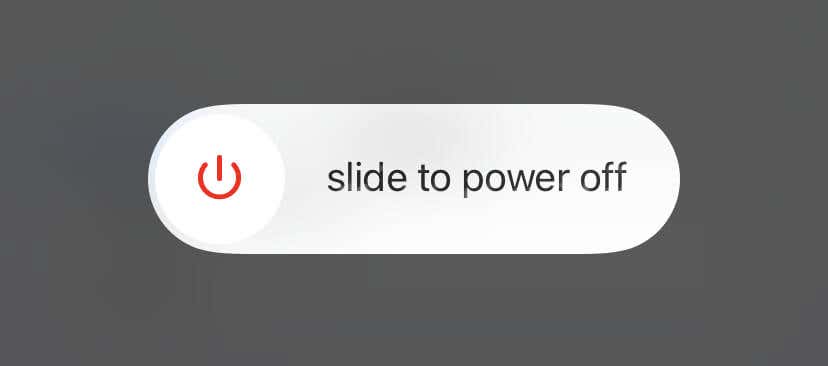
3. Spotify 서버 상태 확인
Spotify는 때때로 팟캐스트 스트리밍을 방해하는 서버 측 사고가 발생할 수 있습니다. 서비스에 대한 상태 업데이트를 보려면 트위터의 Spotify 상태 페이지 를 확인하세요. Reddit의 Spotify 하위 레딧 를 방문하여 다른 Spotify 사용자가 비슷한 문제에 직면하고 있는지 확인할 수도 있습니다.
4. 네트워크 연결을 확인하세요
불량한 인터넷 연결은 Spotify에서 일관되지 않은 팟캐스트 재생의 또 다른 문제입니다. 노래 재생과 같은 다른 활동도 느리거나 불규칙하게 나타나는 경우 문제를 해결하는 빠른 방법은 휴대전화의 비행기 모드 활성화 및 비활성화 입니다.
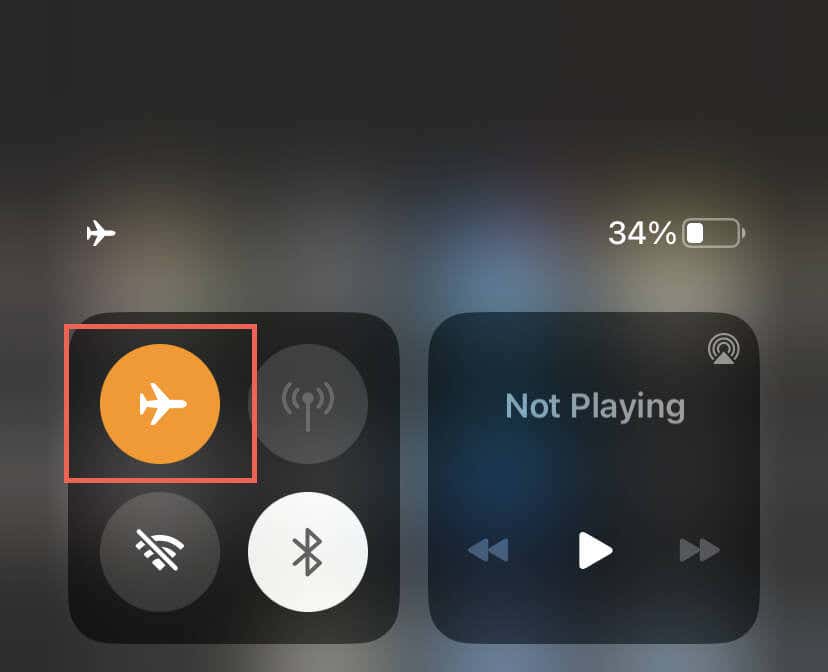
도움이 되지 않으면 Wi-Fi 라우터를 다시 시작하거나 다른 Wi-Fi 네트워크에 연결하거나 모바일 데이터로 전환하거나 그 반대로 전환하는 등 다양한 수정 방법을 시도해 보세요. 자세한 내용은 느린 Wi-Fi 문제 해결 가이드를 확인하세요. 및 모바일 데이터 을 참조하세요.
5. 가상 사설망 연결 끊기
가상 사설망(또는 VPN) 는 원격 서버를 통해 인터넷 트래픽을 라우팅하는 방식으로 작동하며, 이로 인해 지연과 중단이 발생할 수 있습니다. VPN을 사용하는 경우 VPN을 끄세요.
설정>일반>VPN 및 기기 관리(iOS) 또는 설정>으로 이동합니다. 네트워크 및 인터넷>VPN(Android) 및 모바일 기기에서 모든 VPN 구성을 비활성화합니다..
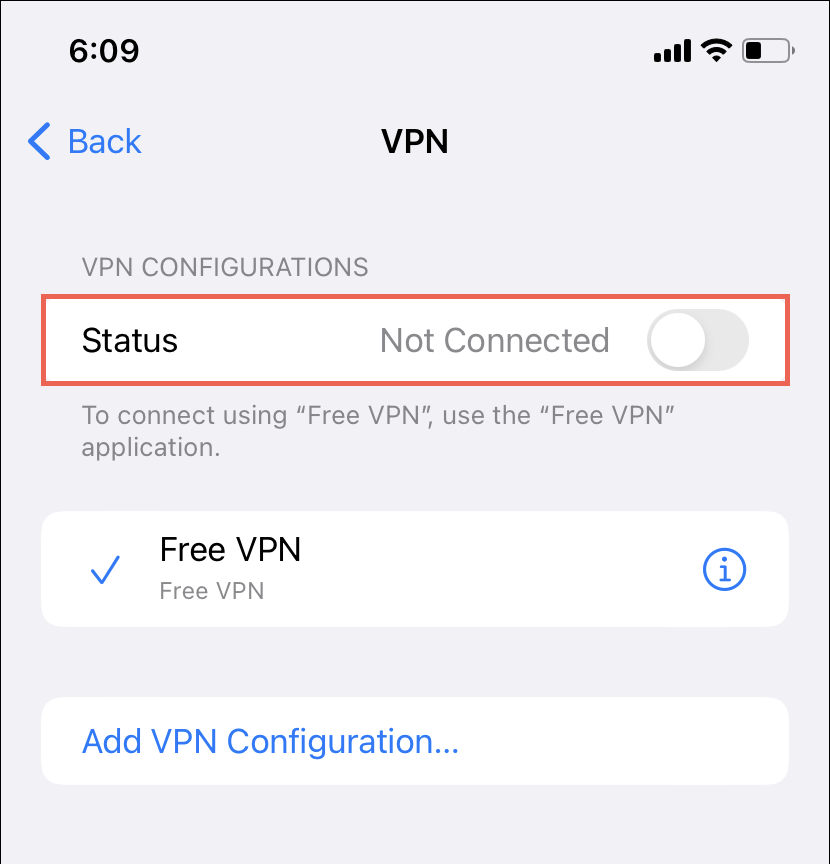
iPhone에서 아이클라우드+ 을 구독하는 경우 iCloud 개인 릴레이 을 비활성화하는 것도 좋습니다. 설정>Apple로 이동하세요. ID>iCloud>프라이빗 릴레이를 선택하고 프라이빗 릴레이옆의 스위치를 꺼주세요.
6. 휴대전화의 데이터 저장 비활성화
iPhone 또는 Android의 데이터 절약 기능은 Spotify와 같은 멀티미디어 스트리밍 앱을 방해할 수 있습니다. 이를 비활성화하고 차이가 있는지 확인하세요.
Android 휴대폰에서 데이터 절약 기능 비활성화
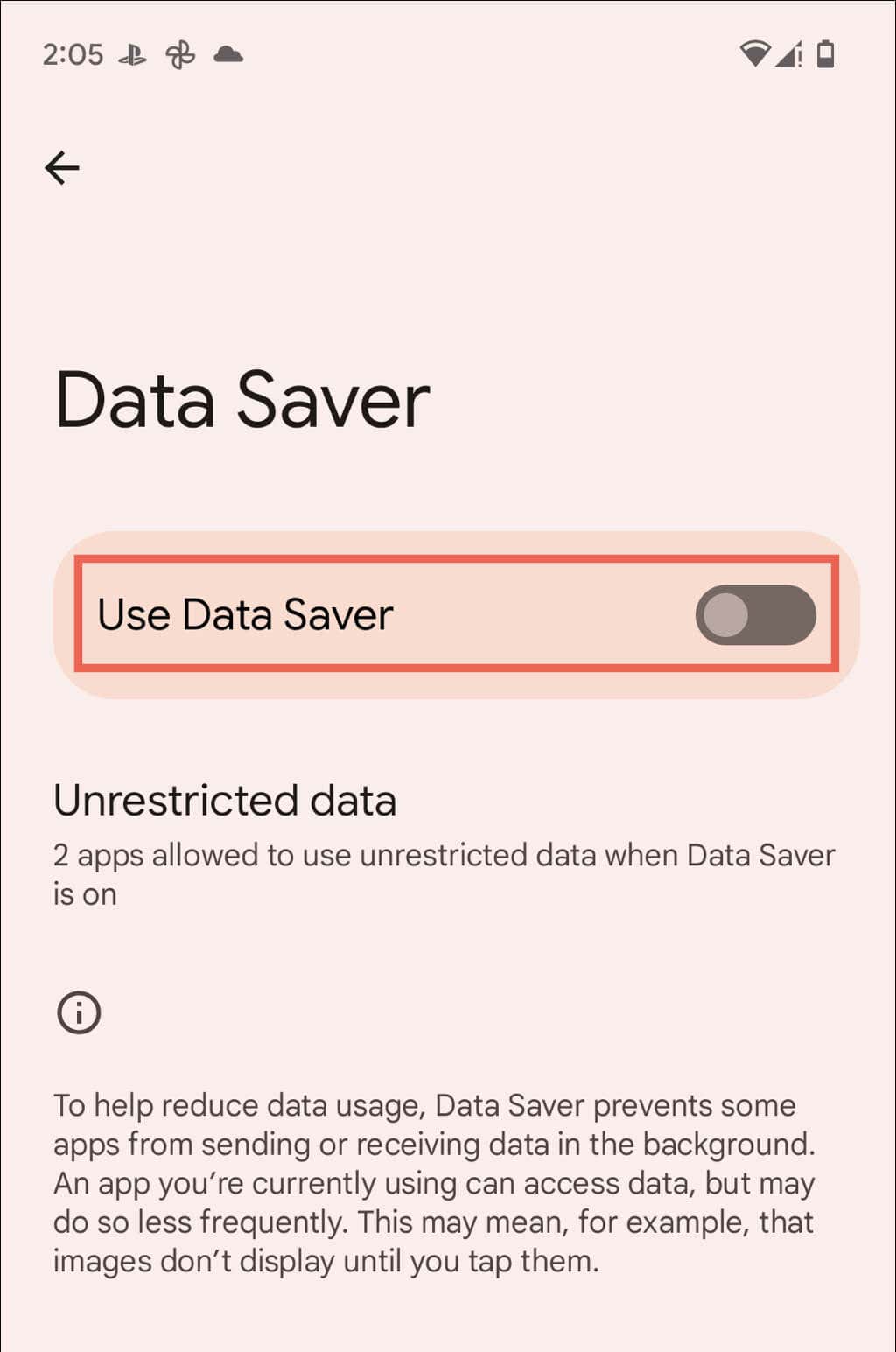
iPhone에서 저데이터 모드 비활성화
셀룰러 데이터를 사용하는 경우 설정>셀룰러 데이터>셀룰러 데이터 옵션으로 이동하여낮음 옆에 있는 스위치를 비활성화하세요. 데이터 모드.
7. 오디오 품질 기본 설정을 확인하세요
다음으로 Spotify의 오디오 설정을 확인하고 앱이 인터넷 속도에 따라 스트리밍 품질을 자동 조정하도록 설정되어 있는지 확인하세요. 그렇게 하려면:
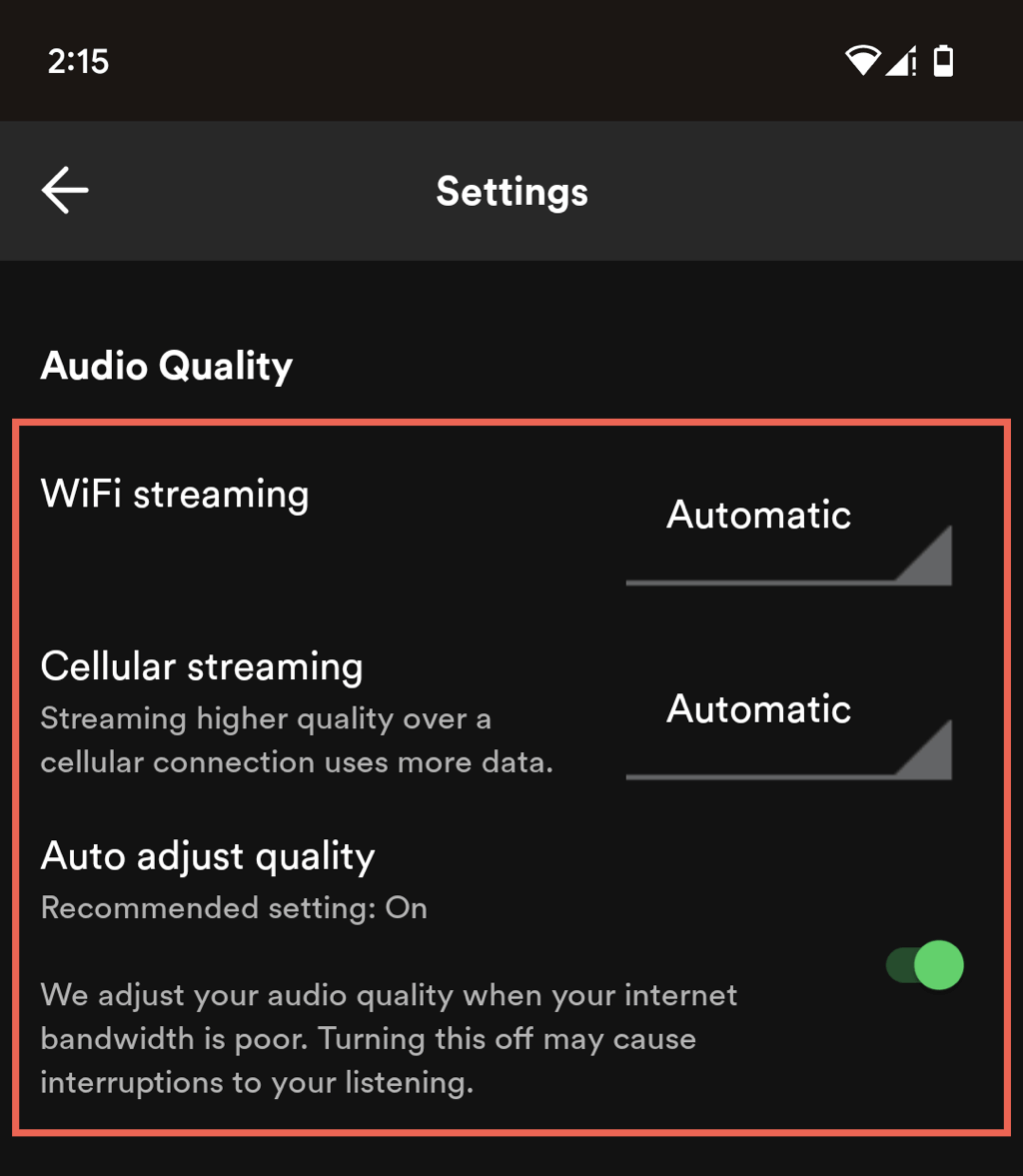
8. 팟캐스트 다운로드 및 재생
스포티파이 프리미엄 를 사용하는 경우 팟캐스트를 다운로드하여 오프라인에서 들을 수 있습니다. 다운로드아이콘을 찾아 탭하세요. 이렇게 하면 버퍼링이나 중단 없이 원활한 청취 환경을 보장할 수 있습니다.
9. Spotify 업데이트
Android 또는 iPhone에서 오래된 버전의 Spotify를 사용하면 예상치 못한 오디오 재생 문제가 발생할 수 있으므로 앱을 최신 버전으로 업데이트해 보세요. 업데이트하려면 Google Play 스토어 또는 Apple Apple Store를 방문하여 Spotify를 검색한 후 앱 스토어 페이지에서 업데이트를 탭하세요..
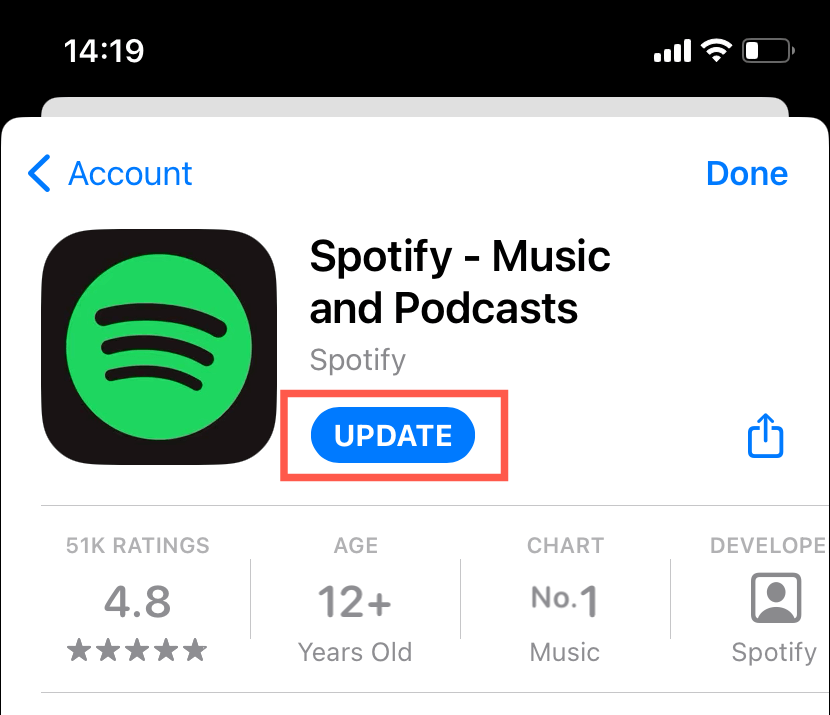
10. Spotify 앱 캐시 지우기
Spotify는 성능 향상을 위해 데이터를 로컬에 저장하지만 데이터가 손상되어 앱이 오작동할 수 있습니다. Spotify 캐시를 지우려면:
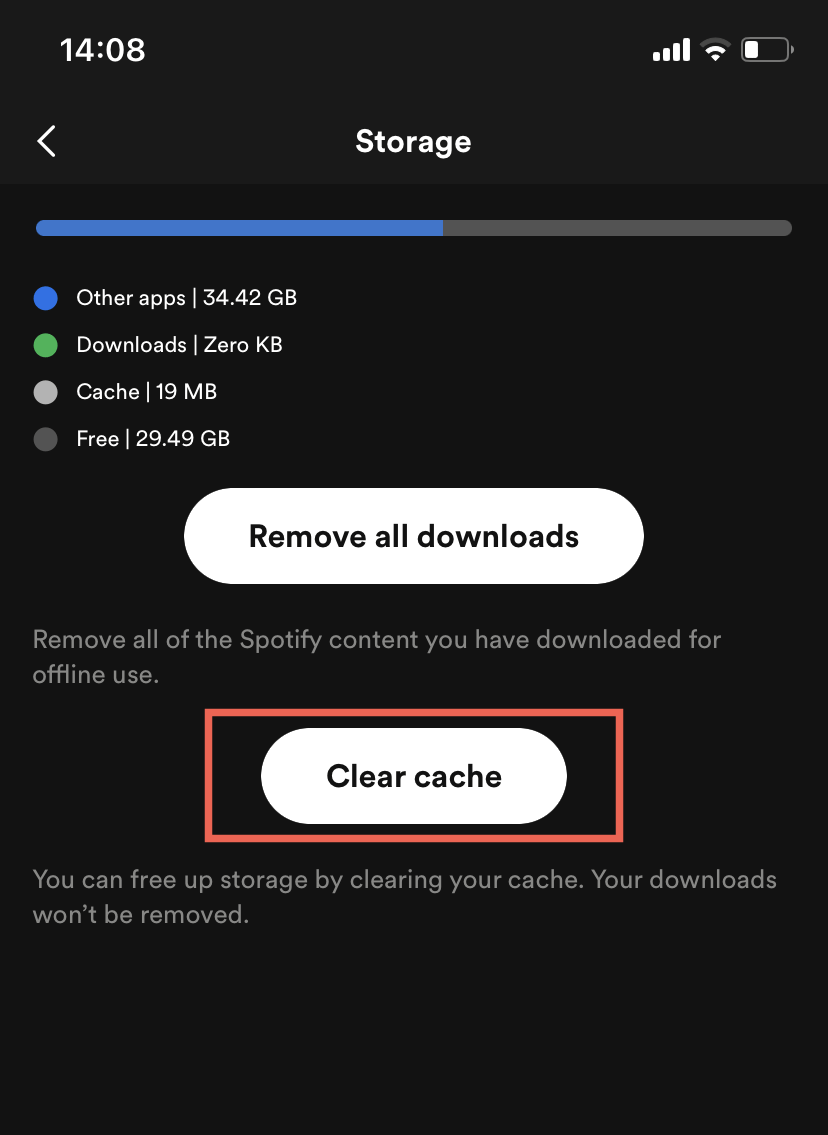
11. 오프라인 모드 비활성화
Spotify의 오프라인 모드에서는 다운로드한 노래와 팟캐스트만 들을 수 있습니다. 기능이 활성화되지 않았는지 확인하려면 다음을 수행해야 합니다.
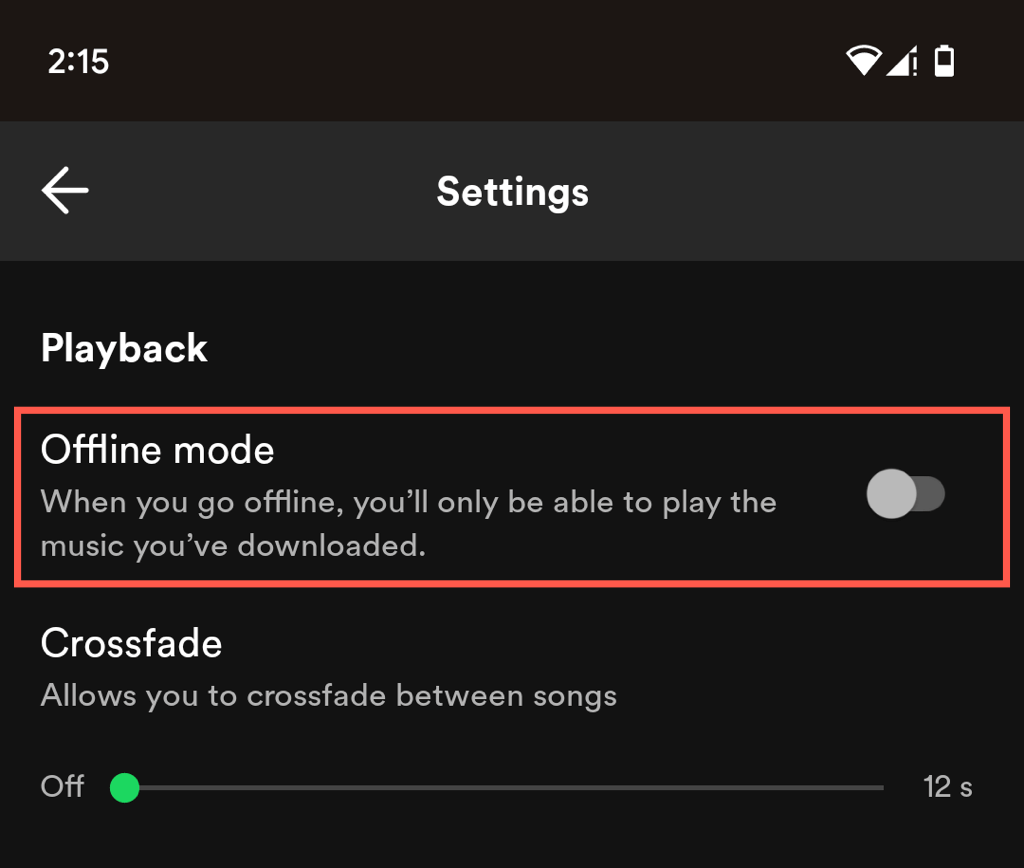
12. 로그아웃한 후 Spotify에 다시 로그인하세요
Spotify에서 팟캐스트를 재생하는 데 여전히 문제가 있는 경우 앱에서 로그아웃했다가 다시 로그인하면 앱을 새로 고치는 데 도움이 될 수 있습니다. 빠르고 쉬우며 Spotify 재생목록과 다운로드 항목이 손실되지 않습니다.
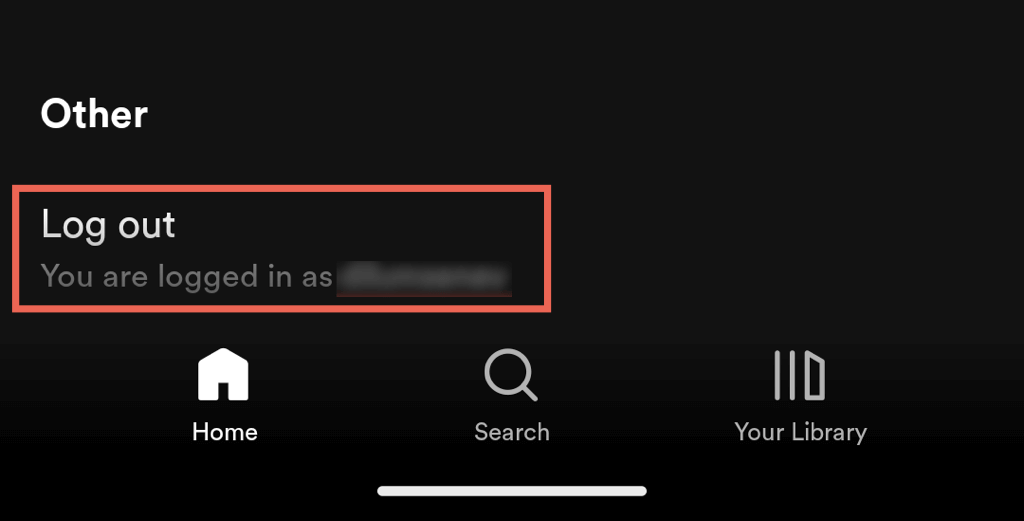
13. Spotify 제거 및 재설치
Spotify를 다시 설치하면 팟캐스트 재생 문제를 일으킬 수 있는 심각한 기본 문제를 해결하는 데 도움이 될 수 있지만, 이렇게 하면 모든 다운로드가 삭제된다는 점을 기억하세요.
Android에서 Spotify 제거 및 재설치
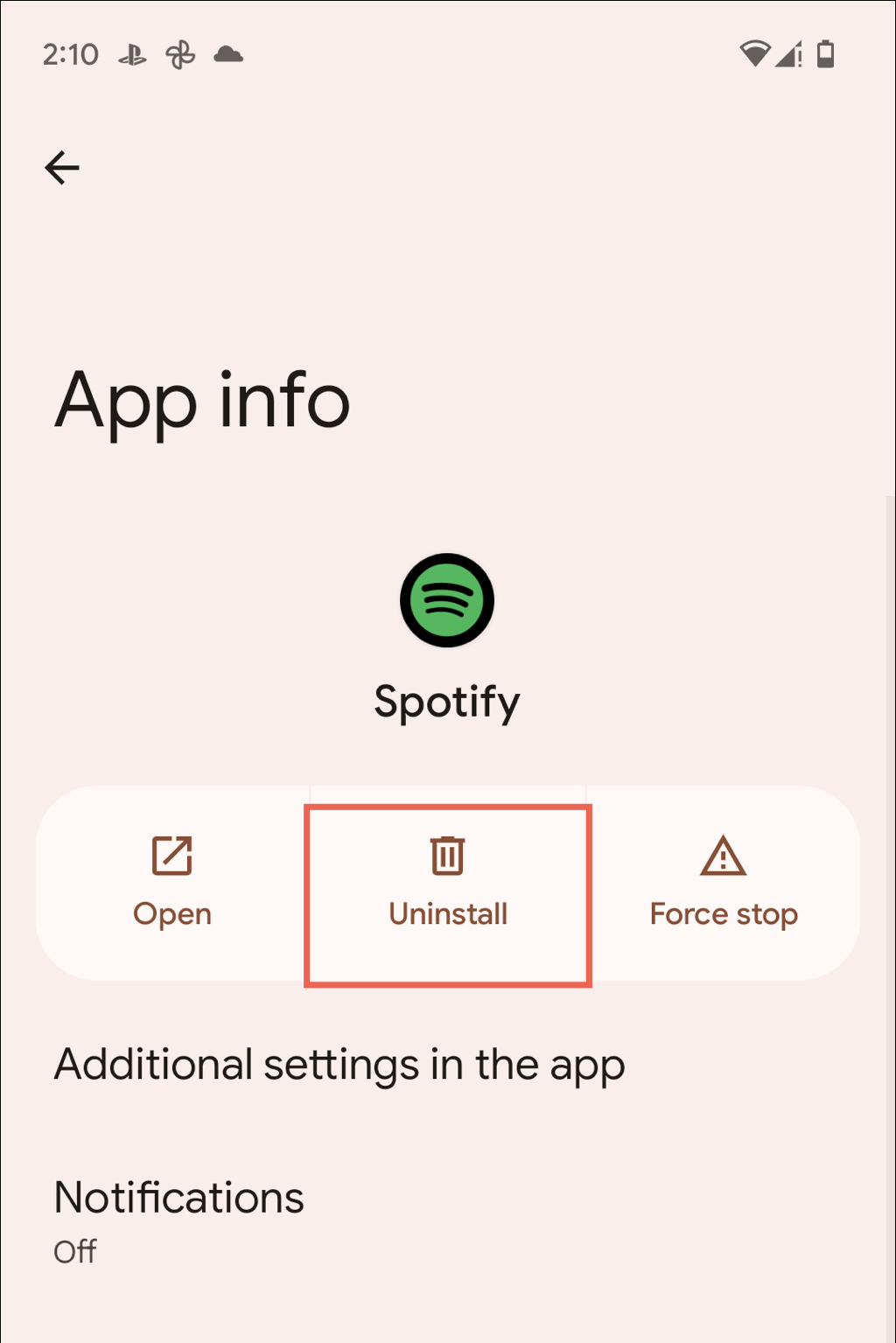
iOS에서 Spotify 제거 및 재설치
좋아하는 팟캐스트 다시 듣기로 돌아가기
Spotify의 팟캐스트 재생 문제는 실망스러울 수 있지만 일반적으로 해결하기 쉽습니다. 앱 강제 종료 및 재실행부터 인터넷 연결 확인 및 앱 업데이트 설치에 이르기까지 이러한 간단한 문제 해결 방법이 도움이 될 것입니다. 다른 모든 방법이 실패하면 앱을 제거하고 다시 설치하면 Spotify가 완전히 수정됩니다..
문제가 계속 발생하는 경우 최선의 선택은 Spotify 지원팀에 문의 입니다. 그동안 팟캐스트를 들으려면 Spotify 웹 플레이어 또는 Spotify 데스크톱 앱 를 사용하세요.
.